Flash中的声音控制(as2.0)
flash声音加载和控制
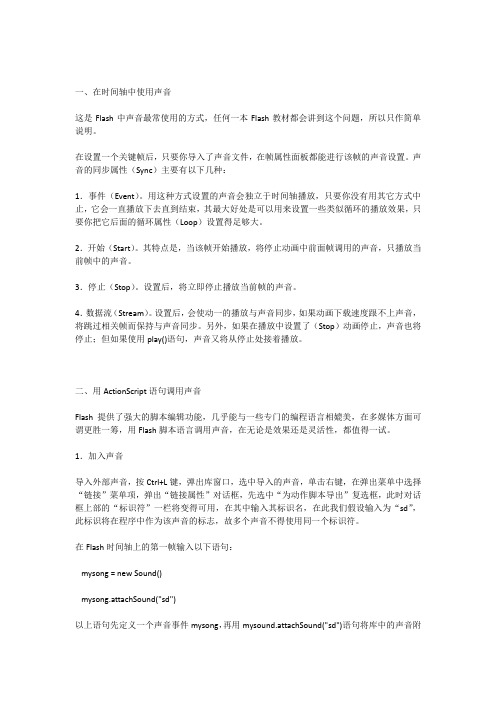
一、在时间轴中使用声音这是Flash中声音最常使用的方式,任何一本Flash教材都会讲到这个问题,所以只作简单说明。
在设置一个关键帧后,只要你导入了声音文件,在帧属性面板都能进行该帧的声音设置。
声音的同步属性(Sync)主要有以下几种:1.事件(Event)。
用这种方式设置的声音会独立于时间轴播放,只要你没有用其它方式中止,它会一直播放下去直到结束,其最大好处是可以用来设置一些类似循环的播放效果,只要你把它后面的循环属性(Loop)设置得足够大。
2.开始(Start)。
其特点是,当该帧开始播放,将停止动画中前面帧调用的声音,只播放当前帧中的声音。
3.停止(Stop)。
设置后,将立即停止播放当前帧的声音。
4.数据流(Stream)。
设置后,会使动一的播放与声音同步,如果动画下载速度跟不上声音,将跳过相关帧而保持与声音同步。
另外,如果在播放中设置了(Stop)动画停止,声音也将停止;但如果使用play()语句,声音又将从停止处接着播放。
二、用ActionScript语句调用声音Flash提供了强大的脚本编辑功能,几乎能与一些专门的编程语言相媲美,在多媒体方面可谓更胜一筹,用Flash脚本语言调用声音,在无论是效果还是灵活性,都值得一试。
1.加入声音导入外部声音,按Ctrl+L键,弹出库窗口,选中导入的声音,单击右键,在弹出菜单中选择“链接”菜单项,弹出“链接属性”对话框,先选中“为动作脚本导出”复选框,此时对话框上部的“标识符”一栏将变得可用,在其中输入其标识名,在此我们假设输入为“sd”,此标识将在程序中作为该声音的标志,故多个声音不得使用同一个标识符。
在Flash时间轴上的第一帧输入以下语句:mysong = new Sound()mysong.attachSound("sd")以上语句先定义一个声音事件mysong,再用mysound.attachSound("sd")语句将库中的声音附加到此声音事件上。
FLASH动画制作中声音控制的方法和技巧
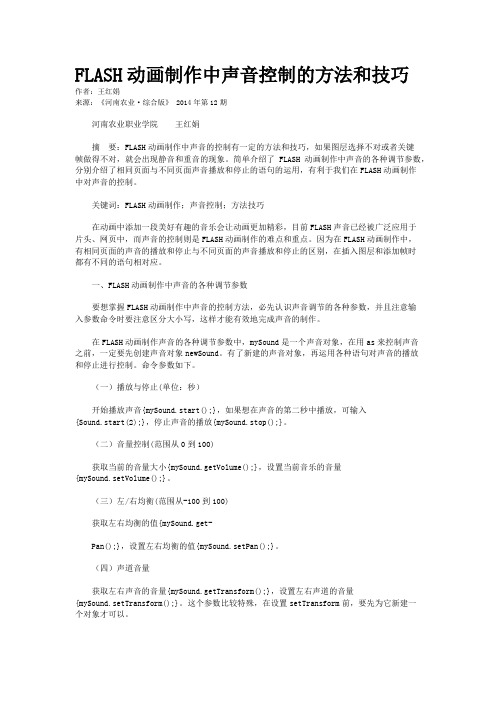
FLASH动画制作中声音控制的方法和技巧作者:王红娟来源:《河南农业·综合版》 2014年第12期河南农业职业学院王红娟摘要:FLASH动画制作中声音的控制有一定的方法和技巧,如果图层选择不对或者关键帧做得不对,就会出现静音和重音的现象。
简单介绍了FLASH动画制作中声音的各种调节参数,分别介绍了相同页面与不同页面声音播放和停止的语句的运用,有利于我们在FLASH动画制作中对声音的控制。
关键词:FLASH动画制作;声音控制;方法技巧在动画中添加一段美好有趣的音乐会让动画更加精彩,目前FLASH声音已经被广泛应用于片头、网页中,而声音的控制则是FLASH动画制作的难点和重点。
因为在FLASH动画制作中,有相同页面的声音的播放和停止与不同页面的声音播放和停止的区别,在插入图层和添加帧时都有不同的语句相对应。
一、FLASH动画制作中声音的各种调节参数要想掌握FLASH动画制作中声音的控制方法,必先认识声音调节的各种参数,并且注意输入参数命令时要注意区分大小写,这样才能有效地完成声音的制作。
在FLASH动画制作声音的各种调节参数中,mySound是一个声音对象,在用as来控制声音之前,一定要先创建声音对象newSound。
有了新建的声音对象,再运用各种语句对声音的播放和停止进行控制。
命令参数如下。
(一)播放与停止(单位:秒)开始播放声音{mySound.start();},如果想在声音的第二秒中播放,可输入{Sound.start(2);},停止声音的播放{mySound.stop();}。
(二)音量控制(范围从0到100)获取当前的音量大小{mySound.getVolume();},设置当前音乐的音量{mySound.setVolume();}。
(三)左/右均衡(范围从-100到100)获取左右均衡的值{mySound.get-Pan();},设置左右均衡的值{mySound.setPan();}。
Flash AS 实例进阶 声音控制as代码
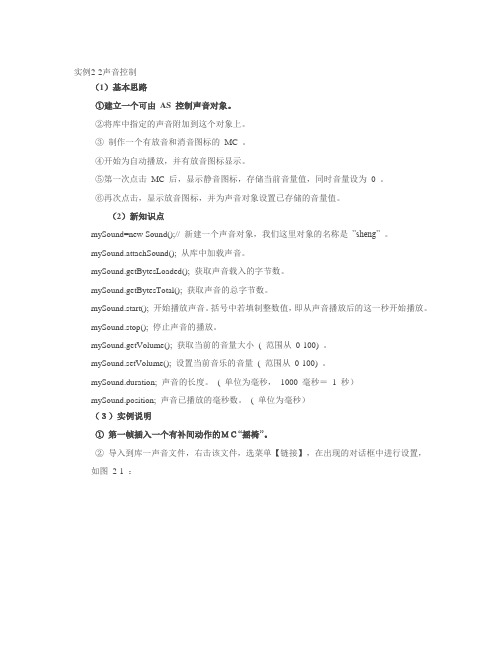
实例2-2声音控制(1)基本思路①建立一个可由AS 控制声音对象。
②将库中指定的声音附加到这个对象上。
③制作一个有放音和消音图标的MC 。
④开始为自动播放,并有放音图标显示。
⑤第一次点击MC 后,显示静音图标,存储当前音量值,同时音量设为0 。
⑥再次点击,显示放音图标,并为声音对象设置已存储的音量值。
(2)新知识点mySound=new Sound();// 新建一个声音对象,我们这里对象的名称是”sheng” 。
mySound.attachSound(); 从库中加载声音。
mySound.getBytesLoaded(); 获取声音载入的字节数。
mySound.getBytesTotal(); 获取声音的总字节数。
mySound.start(); 开始播放声音。
括号中若填制整数值,即从声音播放后的这一秒开始播放。
mySound.stop(); 停止声音的播放。
mySound.getVolume(); 获取当前的音量大小( 范围从0-100) 。
mySound.setVolume(); 设置当前音乐的音量( 范围从0-100) 。
mySound.duration; 声音的长度。
( 单位为毫秒,1000 毫秒=1 秒)mySound.position; 声音已播放的毫秒数。
( 单位为毫秒)(3)实例说明①第一帧插入一个有补间动作的MC“摇椅”。
②导入到库一声音文件,右击该文件,选菜单【链接】,在出现的对话框中进行设置,如图2-1 :图2-1 链接属性面扳其中的【标识符】即为对象命名,这样程序才能识别和控制,和前面课程讲的为MC注册实例名及duplicateMovieClip 后的MC名同理;【链接】中选中“为动作脚本导出”和“在第一帧导出”,前者是确定要接受动作脚本控制,后者是确定要在生成SWF文件时被导出。
③制作一命名“控制”的有喇叭放音和消音图标的MC ,在第一帧初始化,第2 帧停止。
(4)编写动作脚本①在MC “控制” 第1 帧输入:i = 0;this.lb2._visible = 0;②在MC “控制” 第2 帧输入:stop();③主时间轴第 1 帧输入:sheng = new Sound();// 构建一个Sound 对象“ sheng ”sheng.attachSound("ge");// 将库中的声音文件”ge” 加载到声音对象上sheng.start(3);// 令声音从第3秒开始播放④最后一帧输入:if (sheng.position == sheng.duration) {// 条件为已播放长度等于声音总长度sheng.start(3);// 从第3 秒重新播放}gotoAndPlay(2);⑤在MC “控制” 上输入:on (release) {if (i == 0) {n = _root.sheng.getVolume();// 获取当前的音量值并赋值给变量n_root.sheng.setVolume(0);// 设置Sound 对象的音量为0this.lb1._visible = 0;this.lb2._visible = 1;i = 1;} else {_root.sheng.setVolume(n);// 设置Sound 对象的音量为nthis.lb1._visible = 1;this.lb2._visible = 0;i = 0;}}(5)小结本讲介绍了Sound 类的常用的方法,更多的内容可在帮助文件里查看到,静音是让音量降到0 ,而不是停止,恢复播放只是要恢复原来的音量,而播放的进度还是不改变的,这节是在MC 上用on() 事件处理函数实现了和按钮相同的控制效果,MC 上使用on() 可更灵活多样,MC 内部可以嵌套MC ,并可以加写动作脚本。
【VIP专享】flash里添加声音控制按扭
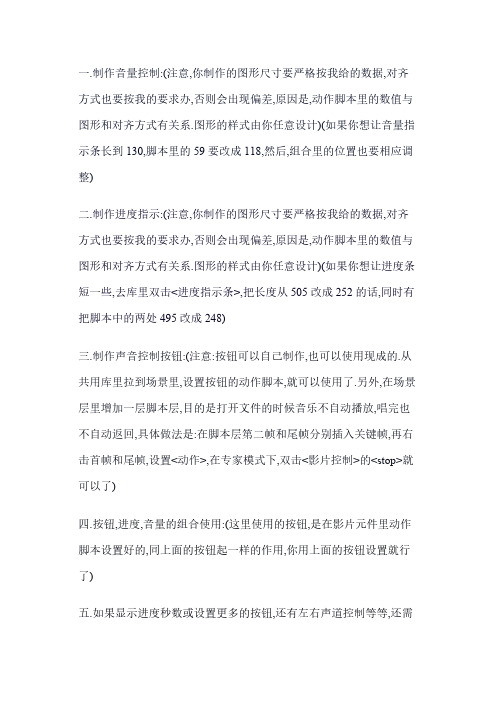
四.按钮,进度,音量的组合使用:(这里使用的按钮,是在影片元件里动作 脚本设置好的,同上面的按钮起一样的作用,你用上面的按钮设置就行 了)
五.如果显示进度秒数或设置更多的按钮,还有左右声道控制等等,还需
A. B. 10C0C. . AD.D.A..99B. B. A.98C.B. D9.7CC.A.“.” DD.A..96 BB..A9.5C“”.B. D9.4C. C. D.A.DA.9. 3B. B. C92.C). AD. .9AD1. “.B‘’?. ”B. A9.0C“”.B. D8.9CC. . AD.D. .C88. B“”. A. A.8D7B. . B. 86C. AA.D.D. .8BB5.<.< 8C4C.. AD..D8. 3BCA... DA8..2“” B.BA.8.1C“”. B. AD.8.0C.B. AD7.9.C(). B. AD.7.8C.B. D77.C“C”.. AD.D. .76B“”C. . A.D. 75BC.. A. DA..74 BB. . A7.3C“”.B. 7D2“./C”C“.”. AD.D. . 71BC.. A.D7.0“”B“C”.“.A” . DA6..9“” ABB... 68BC“”..A6.7C“D”..B. D6.6C. D.DC. . B. A6. 5C. A. D. 6B4. C. A. D. 63CB..A. DA6..2“?” BB.A. . 61C.B. AD.6.C0. B. D5.•9CC. . AD.D.A.5.8B“”. B. A.57C. B. D5.6CC. . AD.D. . 55BC.. A.D.54BC. . A.DA..53B. B. 52CC. . AD.D.A.5. 1B. B. A.50C.B. D49.C“C”. .A. DD.A.B.4.8 B. A.47C.B. 4D6.“C”C“.”. AD.D. . 4A5B. . B. A.44C.B. AD.4.3C.B. D4.2CC. . AD.D.A.4.1“B” .B. 40C. AD.D. .39BC. . A.DA.3.8B“”. B. A3.7C“”. B. DA36. C“”. B.AD3. 5.C(). AB..D.34BC.. 33CD.. AD.D.. 32BC.. A.D.31B“C”.. A.D.30BC. . A.D. 29BC. . A.D. 28B. C. A.D. 27BC. . AA.D.1.2961B(1). B.1921C59. CA.1D92.14B7C. . A.D. 23BC. . A.D.22B“C”. . A.D. 21CBA.. D2. 0C“”.QAB.. 1D9.“??CB?..” A.D. 18BC.. A.DA..17B. B. 16C. D.DC.. B. A1. 5 D. C. B. A1. 4C. A.D.C13.B1.9 A. D.2102 B.D. C. B. A1. 1 D. C. B. A1.0A. B. C. D. “”“” 9 D. C. B. A.8 D. C. B.C. A7.“” A. D6.CB.. A. D.5B. D. C. B. A.4 D. C. B. A.3 D.“C.“”B.“A” .“” 2C. A. D.1B[.03]
Flash动画制作中声音的控制方法与技巧
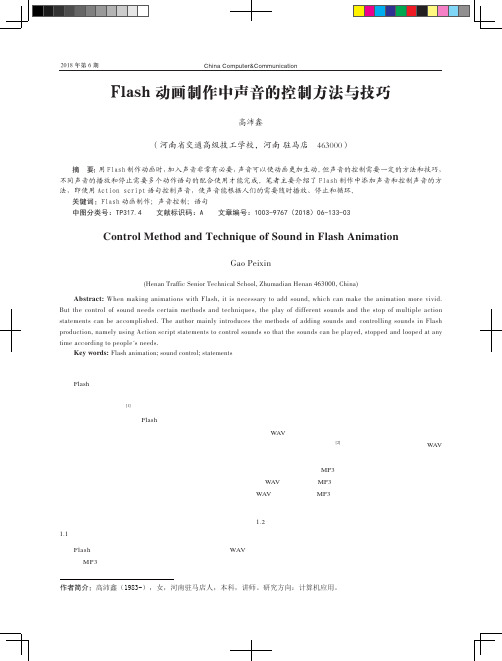
声音放在一个独立的图层上,这时,每个图层都是一个独立
Flash 可以在动画播放时动态加载外部声音文件,这种
的声音轨道,当播放该文件时,所有图层上的声音将会叠加 功能不仅增强了动画设计的灵活性,也进一步减小了作品所
在一起,形成混响的效果 [3]。
占的空间。可以先把声音文件(如 music.mp3)放在相同的
的文档中,拖动到合适的关键帧,再对声音进行相应设置。 1.2 动画中添加声音的方法
1.1 声音素材的格式
第一,为动画添加声音,选择“文件”“导入”“导入
Flash 提供了许多使用声音的方式,而常见的有 WAV 到库”,在“导入”对话框中选择相应的声音文件,单击“打
格式和 MP3 格式。这两种格式都能使声音独立播放,而不 开”,即可把声音导入到库面板中。
品更加丰富和精彩。目前,Flash 声音已经应用于网页、广告、 的声效。
片头中,动画与声音密不可分,恰当的声音能大大提升动画 的感染力、表现力,并更加突出动画的主题。而声音的控制 则是动画制作的一个重点和难点。
WAV 格式的声音数据是没有经过压缩的原始数据,直接 存储了声音波形取样数据 [2],所以声音质量比较好,但 WAV 格式的声音文件一般容量较大,需要占用比较多的存储空间,
Flash 是一款非常优秀的动画制作软件。它功能强大、 依赖于时间轴,也可以使声音和在一个音轨上和动画同步
易学易用,深受动画设计人员的喜爱,已经成为动画制作领 播放。另外,我们也可以为按钮添加声音,增强按钮的交 域最流行的软件之一 [1]。在制作动画时加入一些音效会使作 互性,并且可以为声音添加淡入淡出等效果,取得更优美
1 Flash 中的声音添加方式
为了使动画更加生动,需要在其中添加声音。常用的声 音有背景音乐、按钮声音和配音。无论是哪一种,都是以声 音文件的形式存在的。我们需要把声音文件素材导入到当前
Flash AS2入门教程第九课:使用声音第一节-Sound类
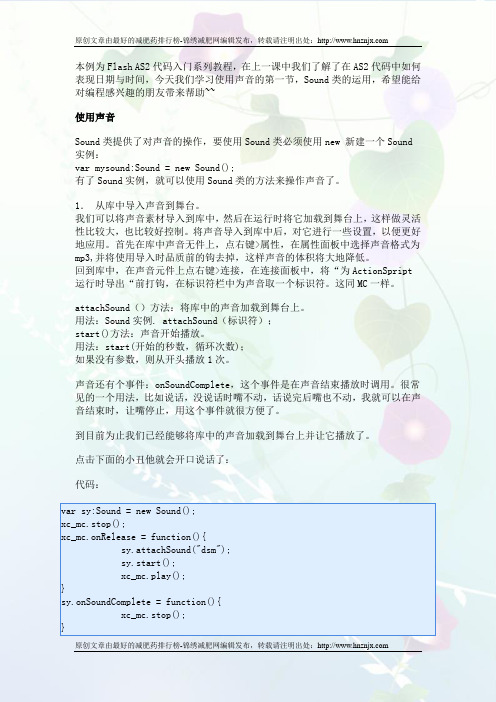
本例为Flash AS2代码入门系列教程,在上一课中我们了解了在AS2代码中如何表现日期与时间,今天我们学习使用声音的第一节,Sound类的运用,希望能给对编程感兴趣的朋友带来帮助~~使用声音Sound类提供了对声音的操作,要使用Sound类必须使用new 新建一个Sound 实例:var mysound:Sound = new Sound();有了Sound实例,就可以使用Sound类的方法来操作声音了。
1.从库中导入声音到舞台。
我们可以将声音素材导入到库中,然后在运行时将它加载到舞台上,这样做灵活性比较大,也比较好控制。
将声音导入到库中后,对它进行一些设置,以便更好地应用。
首先在库中声音无件上,点右键>属性,在属性面板中选择声音格式为mp3,并将使用导入时品质前的钩去掉,这样声音的体积将大地降低。
回到库中,在声音元件上点右键>连接,在连接面板中,将“为ActionSpript 运行时导出“前打钩,在标识符栏中为声音取一个标识符。
这同MC一样。
attachSound()方法:将库中的声音加载到舞台上。
用法:Sound实例. attachSound(标识符);start()方法:声音开始播放。
用法:start(开始的秒数,循环次数);如果没有参数,则从开头播放1次。
声音还有个事件:onSoundComplete,这个事件是在声音结束播放时调用。
很常见的一个用法,比如说话,没说话时嘴不动,话说完后嘴也不动,我就可以在声音结束时,让嘴停止,用这个事件就很方便了。
到目前为止我们已经能够将库中的声音加载到舞台上并让它播放了。
点击下面的小丑他就会开口说话了:代码:var sy:Sound = new Sound();xc_mc.stop();xc_mc.onRelease = function(){sy.attachSound("dsm");sy.start();xc_mc.play();}sy.onSoundComplete = function(){xc_mc.stop();}声音开始播放后,你后悔了,烦它,就想让它停下来,那么请用:stop()方法:使声音停止播放。
Flash里的声音控制

Flash里的声音控制Flash 里的声音控制有两种方法:1.把声音直接在拖倒时间轴上的关键帧里,然后在属性面版进行相关属性设置.需要注意几个同步方式的区别.事件(Event):将声音设置为事件,可以确保声音有效地播放完毕,不会因为帧已经播放完而引起音效的突然中断,制作该设置模式后声音会按照指定的重复播放次数一次不漏地全部播放完。
开始(Start):将音效设定为开始,每当影片循环一次时,音效就会重新开始播放一次,如果影片很短而音效很长,就会造成一个音效未完而又开始另外一个音效,这样就造成音效的混合而乱了。
停止(Stop):结束声音文件的播放,可以强制开始和事件的音效停止。
数据流(Stream):设置为数据流的时候,会迫使动画播放的进度与音效播放进度一致,如果遇到机器的运行不快,FLASH电影就会自动略过一些帧以配合背景音乐的节奏。
一旦帧停止,声音也就会停止,即使没有播放完,也会停止。
注意:其中应用最多的是事件选项,它表示声音由加载的关键帧处开始播放,直到声音播放完或者被脚本命令中断。
而数据流选项表示声音播放和动画同步,也就是说如果动画在某个关键帧上被停止播放,声音也随之停止。
直到动画继续播放的时候声音才开始从停止处开始继续播放,一般用来制作MTV2.用AS控制.要先创建声音对象,关联某个声音,然后运用声音对象的方法进行操作.For example: mysound=new Sound(); //创建声音对象mysound.attachSound("sound1"); // 链接声音sound1. 这里要先对声音的链接属性进行设置,两个选项(a.为ActionScript 运行导出 b. 在第一帧导出)都要打勾.标识符不能为空,在as中对声音的引用要用到.这里标识符是sound1.mysound.start(); //声音开始播放.Sound functions: <1> mysound.start(offsettime,loop) //offsettime:时间偏移量,单位s. loop,循环次数.这句话表示声音从offsettime开始播放到声音结束,播放loop次.(BTW,做声音开关的时候,本来想通过offsettime来让动画和声音同步的,发现根本不好用.特别是声音文件导出时如果压缩了,那通过这个来同步更是没戏.<2>mysound.stop();<3>mysound.setVolume(volume); volume:0-100. 0是最低音量,100最高.(通过按钮操作,设置音量做声音开关时发现,点击按钮,改变音量时,声音会从头开始播放,根本不是只改变当前时间及以后播放的声音音量)<4>mysound.getVolume();<5>mysound.setPan(pan) pan: -100到100 .这个是左右声道均衡值.<6>mysound.getPan()<7>mysound.duration() //声音持续播放时间<8>mysound.position() //声音播放的当前时间<9>mysound.onSoundComplete() {mysound.start();} //通过这个语句可以让声音无限制循环.mysound.onSoundComplete(){}//是声音结束时需要执行的操作还有两个系统函数:getTimer() 获取动画播放的时间stopAllSounds() 合理应用上面的声音对象方法或函数能够满足flash 对声音控制的一般需求.比如,1.可以做声音开关.简单的控制声音的播放和停止.2.做暂停按钮,(flash本身没有提供暂停的函数)用mysound.position() 记录声音停止时的位置,下次播放的时候从这个位置播放.3.背景音乐的无限循环.mysound.onSoundComplete() {mysound.start();} 经典案例:我做一个flash ,遇到这样的需求:我的音乐比较长且完整而且需要和画面配合,不是简单的声音循环.又需要做个声音开关按钮,开关控制声音播放时,声音要从和画面同步的声音处开始播放而不能从头开始播放.这样的话按钮代码on(press) {mysound.start();} 肯定是不能满足需求了.于是我试图通过下面几种方法解决问题:方法一:1.在动画开始时定义一个变量并赋值. var starttime=getTimer(); // record the start time of flash2.在按钮"on"上增加这样的代码:on(press){r_time=(getTimer()-starttime)/1000; //想获得动画从开始到点击按钮时总共播放的时间.getTimer()获得的时间单位是ms.mysound.start(r_time,1); //声音从r_time处开始播放.循环一次}照理说,这样应该让声音同步才是,但事实结果是声音和动画在声音关闭--再次开始播放后无法同步.方法二:通过设置声音音量来做声音开关.我想着这种方法只是改变一下音量,并没有让声音真正停止,声音应该和动画同步播放才是.事实结果是---声音会从头播放,无法同步.也不能达到我的要求.开关按钮代码:on(press){ //stop buttonmysound.setVolume(0);}on(press){ //play buttonmysound.setVolume(100);}很奇怪的是,声音也有fade in 和fade out .也就是说volume 能够动态改变的,不明白这样为什么还是不行.最后网上的一片文章给了我灵感.我通过下面的方法解决了我的问题.1.创建一个mc,把声音sound1拖倒mc的时间轴上.同步方式为数据流.(上面说过了,数据流能让声音和动画很好的同步.相当于声音流和每帧绑定)mc的帧长和我在主场景需要的声音帧长相同.2.在主场景创建mc实例.实例名:sd.持续帧长和mc的帧长相同.3.在主场景添加声音开关按钮,并添加按钮代码.on(press){ //stop按钮sd.gotoAndStop(455); //455 帧是我mc的最后一帧,这帧已经没有声音}on(press){ //play buttonsd.gotoAndPlay(_root._currentframe); //声音从主场景的当然帧这个时间开始播放}ok ,这样就能满足我的需求,解决我的问题拉!Happy 一下:)心得:其实最后这个方法是一个很巧妙而且折中的方法.巧妙的将as 控制声音和时间轴引用声音结合在了一起.时间轴上引用声音,能够设置数据流同步方式,将声音和动画绑定,保证了很好的同步.把声音做成mc ,让按钮发挥了很好的作用.通过控制mc从而控制声音的开关.。
flashas2.0基本脚本命令
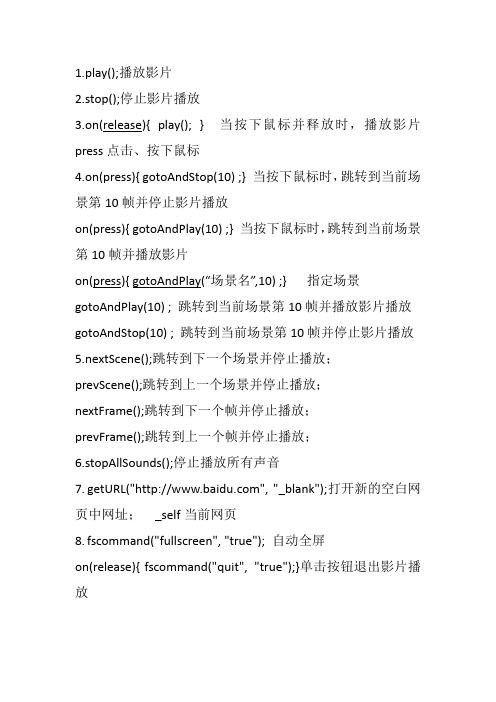
1.play();播放影片2.stop();停止影片播放3.on(release){ play(); } 当按下鼠标并释放时,播放影片press点击、按下鼠标4.on(press){ gotoAndStop(10) ;} 当按下鼠标时,跳转到当前场景第10帧并停止影片播放on(press){ gotoAndPlay(10) ;} 当按下鼠标时,跳转到当前场景第10帧并播放影片on(press){ gotoAndPlay(“场景名”,10) ;} 指定场景gotoAndPlay(10) ; 跳转到当前场景第10帧并播放影片播放gotoAndStop(10) ; 跳转到当前场景第10帧并停止影片播放5.nextScene();跳转到下一个场景并停止播放;prevScene();跳转到上一个场景并停止播放;nextFrame();跳转到下一个帧并停止播放;prevFrame();跳转到上一个帧并停止播放;6.stopAllSounds();停止播放所有声音7.getURL("", "_blank");打开新的空白网页中网址;_self当前网页8.fscommand("fullscreen", "true"); 自动全屏on(release){fscommand("quit", "true");}单击按钮退出影片播放Ctrl+Enter测试影片;F9打开动作面板;F8打开转换元件对话框;F7插入空白关键帧F6插入关键帧;F5插入普通帧;元件类型:图形元件、按钮元件、影片剪辑元件文本框类型:静态文本、动态文本、输入文本按钮包括4帧:弹起、鼠标经过、按下、点击。
例谈Flash多媒体课件中的声音控制
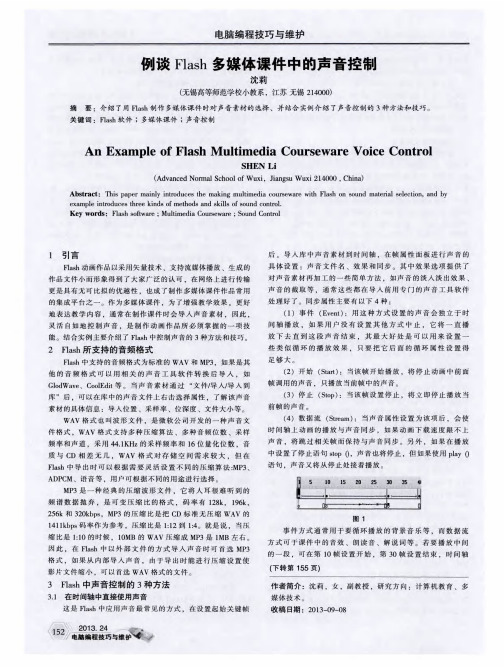
s h x z = n e w S o u n d 0; , , 仓 0 建声音对象实例 s h x z s h x z . a t mc h S o u n d( “ h x z ” ); 库中的声音文件 “ h x z ”与实例 / / “ s h x z ”绑定
( 1 ) 场 景 中 的播 放 按 钮 上 添 加 语 句
} ( 2 ) 停 止 按钮
o n ( r e l e a s e ) {
s h x z . s t o p 0: , , 停止播放
}
( 3 )继续播放按钮
O i l( r e l e a s e ) {
x = Ma t h . l f o o r( s h x z . p o s i t i o n / l O 0 0 ); , / 获取 已播放的位置
s h x z . s t a r t( x );
}
( 4 )增加音量
图 2
O i l( r e l e a s e ) {
3 . 3 利用声音对象控制声 音 3 . 3 . 1和声音对象相 关的语句 ( 1 )创建声音对象 :my s o u n d = n e w S o u n d 0 ;
S T U D Y O F C O M P U T E R A P P L I C A T 1 0 N I N E D U C A T I O N
习 的 重 要 网 络 资 源 ,反 映 良好 。
计算机应用教学研究
( 4 ) 课 程 成 果 获 得 多 项 省 部 级 和 院 级 奖 励 ,发 表 与 课 程 研 究 相 关 的 教 学 论 文 5篇 ,并 获 得 省 高 等 教 育 协 会 优 秀 论 文 奖 :计 算 机 网 络 课 程 实 验 教 学 改 革 与 实 践 课 题 获 院 级 优 秀 教 研 成 果 一 等 奖 ,并 于 2 0 1 1 年 l 2月 顺 利 通 过 省 教 育 厅 的验 收 ; 计算机 网络与局域 网组建课程 于 2 0 0 9年 被 评 为 省 级 优 秀 课 ,
FLASH(as2.0)实用代码大全
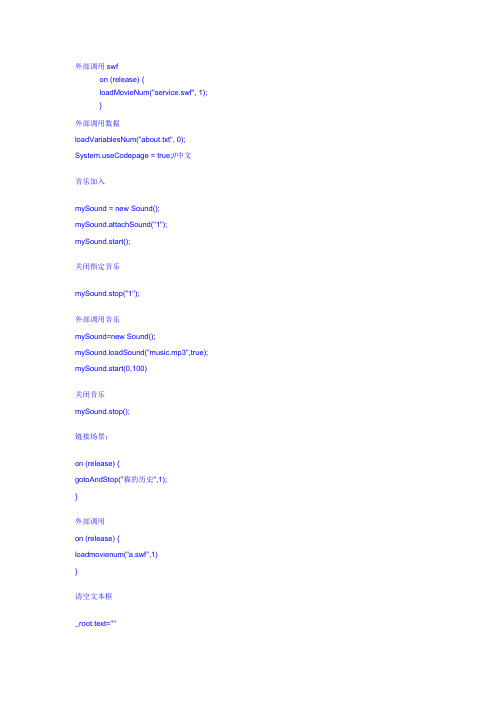
外部调用swfon (release) {loadMovieNum("service.swf", 1);}外部调用数据loadVariablesNum("about.txt", 0); eCodepage = true;//中文音乐加入mySound = new Sound();mySound.attachSound("1"); mySound.start();关闭指定音乐mySound.stop("1");外部调用音乐mySound=new Sound();mySound.loadSound("music.mp3",true); mySound.start(0,100)关闭音乐mySound.stop();链接场景:on (release) {gotoAndStop("猫的历史",1);}外部调用on (release) {loadmovienum("a.swf",1)}清空文本框_root.text=""On(Release)Set Variable:"input" = ""Set Variable:"output" = ""End On轻松实现Flash的全屏播放许多人都看过这样的效果:把光盘放入光驱后,光盘自动运行,接着便是一段Flash制作的开场动画,动画是全屏播放的,且右键点击无效,动画播放结束后,出现“关闭”按钮,单击该按钮后,全屏动画关闭。
其实上面提到的全屏播放以及取消右键菜单等效果都是靠Fscommand指令在发挥作用。
Fscommand指令主要是用来控制Flash影片播放器的,但也可以用来打开其它的应用程序。
Fscommand指令只有在Flash影片播放器执行时才有效(.swf和.exe),在Flash制作过程中,按“Ctrl+Enter”预览动画,以及把动画发布成网页文件时,此指令无法发挥它的功能。
声音AS的编写与控制

声音AS的编写与控制第一篇:声音 AS 的编写与控制声音 AS 的编写与控制一个好的flash作品,缺少了声音,就如同人不会讲话一样。
而flash 中对声音的支持也非常不错,除了可以使用时间轴放置声音文件之外,我们还可以使用AS来更加准确的控制声音!一、FLASH 中如何创建声音控件如果想控制动画中的声音,我们可以使用flash中的sound 对象,通过 sound 命令创建一个新的sound 对象。
之后再用attachSound 命令连接到库里的声音,就可以用来控制动画中的声音了。
常用命令讲解:υnew Sound()此命令用来创建一个新的sound 对象,有了sound 对象我们才能用AS来控制声音。
υattachSound(“库中的声音”)此命令可以使我们创建的声音对象连接到库里的声音,以便进行控制。
υstart([从第几秒开始播放, 循环次数])此命令可以是声音开始播放,里面的两个参数是可选的。
υ stop()停止声音的播放。
υsetVolume(音量级别)此命令可以控制声音的音量高低,音量级别只能是从0-100之间的数字。
二、创建一个声音播放动画,实现开始播放与停止播放声音。
操作步骤:1、新建一个flash文档,按Ctrl+R(文件导入)导入一个声音文件,声音文件可以是 MP3 或 WAV 格式的。
声音文件导入之后,在舞台上是看不见的,必须打开库才能看到我们导入的声音。
2、选中库中的声音文件,单击鼠标右键,在弹出的菜单中选择“链接...”将会弹出一个链接的对话框,请勾选“为动作脚本导出”和“在第一帧导出”选项,并输入一个标识符:mysound(名字可任意写),单击确定。
3、回到主舞台,选中时间轴的第一桢,按F9打开动作面板。
现在我们要创建一个新的声音对象,并且连接到库里的声音。
用来控制声音。
输入以下脚本:music = new Sound();//创建一个名字叫music 的声音对象。
flash动画中的声音以及特殊效果制作

(2)音量控制线
音量控制线用于音量之间的过度,它会随着 音量控制点的位置而上下波动。
编辑音频
截取部分声音:如果要截取部分音频,可 以向右拖动起始游标和向左拖动终点游标 来改变音频的起始位置和结束位置。单击 对话框左下角的播放按钮即可试听音频编 辑后的效果。
5.4.1编辑音频
如果在动画中仅使用音频文件 中的一段声音,这就需要调整 音频的起点和终点,使声音变 短来达到截取声音的效果。
单击声音“属性”面板中的“编 辑”按钮,或单击音效下拉列 表框中的“自定义”选项,可以 打开“编辑封套”对话框,使用 此对话框可以定义音频播放的 起点和终点,并能控制声音播 放的音量。此对话框分为上下 两个波形图编辑区,上部为左 声道波形图编辑区,下部为右 声道波形图编辑区。
事件模式
该模式是默认的声音同步模式,选择了该模式后, 事先在编辑环境中选择的声音就会与事件同步, 即不论在何种情况下,只要动画播放到插入声音 的开始帧,就开始播放该声音,而且不受时间轴 的限制,即使当影片结束时,声音也会完整地播 放完毕。
☻提示:如果要在下载动画的同时播放动画,则动 画要等到声音下载完才能开始播放;如果动画本 身未下载完而声音已经先下载完了,则会将声音 先播放出来。
5.2.1 声音文件的导入方法
方法:执行“文件”→“导入到库”命令,弹出 “导入到库”对话框,在文件类型中选择要导 入的音频文件的格式,单击“打开”按钮,如 果声音文件较大,则会看见声音进度条。 这时打开库面板,在库面板中可以看见刚 刚导入的声音文件,在预览框中可以看到 声音的波形。
若当前导入的声音文件为双声道,有两条 波形;若为单声道,有一条波形。
为了很方便地查看波形很长的声音文件,可以单 击“缩小”按钮;为了更细致的查看声音的波形, 从而对声音进行进一步的调整,可以单击“放大” 按钮,使声音波形显示窗口内的声音波形在水平 方向放大。
Flash课件控制声音播放三法
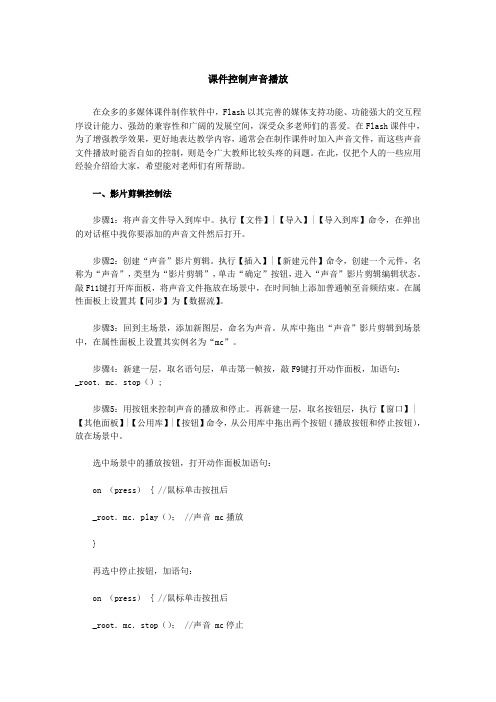
课件控制声音播放在众多的多媒体课件制作软件中,Flash以其完善的媒体支持功能、功能强大的交互程序设计能力、强劲的兼容性和广阔的发展空间,深受众多老师们的喜爱。
在Flash课件中,为了增强教学效果,更好地表达教学内容,通常会在制作课件时加入声音文件,而这些声音文件播放时能否自如的控制,则是令广大教师比较头疼的问题。
在此,仅把个人的一些应用经验介绍给大家,希望能对老师们有所帮助。
一、影片剪辑控制法步骤1:将声音文件导入到库中。
执行【文件】|【导入】|【导入到库】命令,在弹出的对话框中找你要添加的声音文件然后打开。
步骤2:创建“声音”影片剪辑。
执行【插入】|【新建元件】命令,创建一个元件,名称为“声音”,类型为“影片剪辑”,单击“确定”按钮,进入“声音”影片剪辑编辑状态。
敲F11键打开库面板,将声音文件拖放在场景中,在时间轴上添加普通帧至音频结束。
在属性面板上设置其【同步】为【数据流】。
步骤3:回到主场景,添加新图层,命名为声音。
从库中拖出“声音”影片剪辑到场景中,在属性面板上设置其实例名为“mc”。
步骤4:新建一层,取名语句层,单击第一帧按,敲F9键打开动作面板,加语句:_root.mc.stop();步骤5:用按钮来控制声音的播放和停止。
再新建一层,取名按钮层,执行【窗口】|【其他面板】|【公用库】|【按钮】命令,从公用库中拖出两个按钮(播放按钮和停止按钮),放在场景中。
选中场景中的播放按钮,打开动作面板加语句:on (press) { //鼠标单击按扭后_root.mc.play(); //声音 mc播放}再选中停止按钮,加语句:on (press) { //鼠标单击按扭后_root.mc.stop(); //声音 mc停止}也可以用一个按钮来控制声音的播放和停止,具体方法如下:从公用库里拖一个按钮到按钮层,放在场景中的合适位置,然后选中此按钮,打开动作面板加如下语句:on(press){ //鼠标单击按扭后if (bofang==1) { //如果变量bofang等于1执行下面的动作_root.mc.play(); // 声音 mc播放bofang = 0 //赋 0 给变量 bofang} else { //否则执行下面的动作_root.mc.stop(); //声音 mc停止bofang=1 //赋予 1 给变量 bofang}}二、链接控制法步骤1:将声音文件导入到“库”中。
最新【FLASH控制动画声音的停止和播放】动画

最新【FLASH控制动画声音的停止和播放】动画今天有闪友问到如何控制AS3中的声音问题,用下面的小实例说明:/*As3Sound.as*/package {importflash.display.Sprite;import flash.events.*;import flash.media.Sound;importflash.media.SoundChannel;import.URLRequest;import flash.utils.Timer;import flash.text.TextField;importflash.text.TextFieldAutoSize;importflash.filters.DropShadowFilter;public class As3Sound extends Sprite {private var url:String ="/music/XXX.mp3";private var soundFactory:Sound;private varchannel:SoundChannel;private varpositionTimer:Timer;private varplay_btn:Sprite;private var stop_btn:Sprite;private var d_filtersropShadowFilter=newDropShadowFilter(5,45,0x000000,80,8,8);//用于记录音乐现在是否为暂停状态private var bSoundStop:Boolean = false;public function As3Sound() {varsxl_txt:TextField = newTextField();sxl_txt.text="CS4中如何控制声音的播放或停止的";sxl_txt.autoSize=TextFieldAutoSize.LEFT;sxl_txt .x=stage.stageWidth/2-sxl_txt.width/2;sxl_txt.y=20;addChild(sxl_txt);var mp3_request:URLRequest = newURLRequest(url);soundFactory = new Sound();//成功加载数据后soundFactory.addEventListener(PLETE, completeHandler);//在存在可用于 MP3 声音的 ID3 数据时soundFactory.addEventListener(Event.ID3,id3Handler);//加载音乐错误时soundFactory.addEventListener(IOErrorEvent.IO_ERROR, ioErrorHandler);//音乐加载中...soundFactory.addEventListener(ProgressEvent.PROGR ESS,progressHandler);soundFactory.load(mp3_request);channe l = soundFactory.play();//音乐播放完成channel.addEventListener(Event.SOUND_COMPLETE,soundCompleteHandler);//用Timer监听音乐的播放进度positionTimer = newTimer(1000);positionTimer.addEventListener(TimerEvent. TIMER, positionTimerHandler);positionTimer.start();//创建一个按钮,用于播放音乐play_btn = newSprite();play_btn.graphics.beginFill(0xFFCC32);play_bt n.graphics.drawRoundRect(0, 0, 70, 18, 10,10);play_btn.graphics.endFill();var play_txt:TextField = new TextField();play_txt.text = "播放";play_txt.x=18;play_btn.x=50;play_btn.y=100;play _txt.selectable =false;play_btn.addChild(play_txt);play_btn.filters=[d_ filters];play_btn.addEventListener(MouseEvent.CLICK, soundPlay);addChild(play_btn);//创建一个按钮,用于停止音乐stop_btn = newSprite();stop_btn.graphics.beginFill(0xFFCC32);stop_bt n.graphics.drawRoundRect(0, 0, 70, 18, 10,10);stop_btn.graphics.endFill();stop_btn.x=130;stop_bt n.y=100;var stop_txt:TextField = newTextField();stop_txt.x=18;stop_txt.text = "暂停";stop_txt.selectable =false;stop_btn.addChild(stop_txt);stop_btn.filters=[d_ filters];stop_btn.addEventListener(MouseEvent.CLICK, soundStop);addChild(stop_btn);}//监听音乐的播放进度private functionpositionTimerHandler(event:TimerEvent):void {varybf:int = channel.position.toFixed(0);var zcd:int = soundFactory.length;var bfs:int =Math.floor(ybf/zcd*100);//trace("音乐总长度:"+zcd, "音乐已播放:"+ybf, "播放进度为:"+bfs+"%");}//加载音乐完成时private function completeHandler(event:Event):void {//trace("加载音乐完成: " + event);}//在存在可用于MP3声音的ID3数据时private functionid3Handler(event:Event):void {//trace("音乐的ID3信息如下:");for (var s in soundFactory.id3){//trace(" ", s, ":", soundFactory.id3[s]);}//trace("关于ID3信息介绍,请参见Sound类-->属性-->id3");}//加载音乐错误时private function ioErrorHandler(event:Event):void {//trace("加载音乐错误,错误信息如下:" + event);positionTimer.stop();}//加载音乐时privatefunction progressHandler(eventrogressEvent):void {var yjz:int = event.bytesLoaded;var zcd:int =event.bytesTotal;var bfs:int =Math.floor(yjz/zcd*100);//trace("音乐总长度:"+zcd,"已加载: "+yjz, "加载进度为:"+bfs+"%");}//音乐播放完成private function soundCompleteHandler(event:Event):void{//trace("音乐播放完成: " +event);positionTimer.stop();}//点击播放按钮事件private function soundPlay(event:MouseEvent):void {if (bSoundStop) {bSoundStop = false;channel = soundFactory.play(channel.position.toFixed(0));}}//点击停止按钮事件private functionsoundStop(event:MouseEvent):void {if (!bSoundStop) {bSoundStop = true;channel.stop();}}}}。
Flash cs3中应用AS2.0基础入门
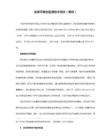
同样你要明确:写在MC上的代码一定总是这种格式:
onClipEvent(事件){代码}
看到这里,如果你明白的写在 帧、按钮、MC上的代码有什么不一样,任务就算完成了
AS 对象篇
重点 :点语法学会表达对象
学会用绝对路径和相对路径表达对象
虽然AS不是真正的面向对象的编程,但是它也有对象的概念。这个概念贯穿整个AS的始终,所以,对对象的理解,比对语法或者其他的理解更为重要。现在开始吧:
这样容易多了吧?
现在我开始说路径了,其中也要夹杂的对象的说明,看:
从例子入手。新建一个Flash文件,然后创建一个MovieClip,MC命名为“MC”,放在主场景里面,然后再创建一个按钮,放在“MC”里面,然后从库里面拖一个出来放在主场景,分别给这两个元素实例命名(Instance Name , 注意是实例名不是MC的名字):MC->myMC button->myBtn
2、控制属性的语法。有很多,我列几个
_x
_y
_alpha
_width
_name
.....等等属性
上面的都是属性
属性?解:打个比方。我们管你的身高叫做属性,用来标识你的高度。我们管你的体重叫属性,用来标识你的质量。我们管 _x 叫属性,用来标识目标的X轴坐标。我们管_alpha叫属性,用来标识目标的透明度.......我真罗嗦啊,唉。
假设有一个动画,要让它在播放完同时停止,那么,你要做的就是在这个动画的最后一帧写AS
stop();
再假设有个按钮,效果是按下按钮后停止播放,那么步骤如下。
做一个按钮,放到主场景,点选按钮,然后打开AS面板。现在如果也在按钮上写
如何控制Flash中音量
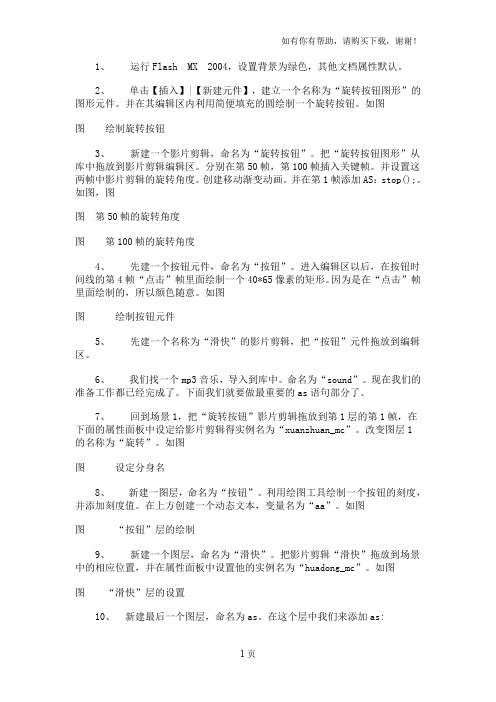
1、运行Flash MX 2004,设置背景为绿色,其他文档属性默认。
2、单击【插入】|【新建元件】,建立一个名称为“旋转按钮图形”的图形元件。
并在其编辑区内利用简便填充的圆绘制一个旋转按钮。
如图图绘制旋转按钮3、新建一个影片剪辑,命名为“旋转按钮”。
把“旋转按钮图形”从库中拖放到影片剪辑编辑区。
分别在第50帧,第100帧插入关键帧。
并设置这两帧中影片剪辑的旋转角度。
创建移动渐变动画。
并在第1帧添加AS:stop();。
如图,图图第50帧的旋转角度图第100帧的旋转角度4、先建一个按钮元件,命名为“按钮”。
进入编辑区以后,在按钮时间线的第4帧“点击”帧里面绘制一个40*65像素的矩形。
因为是在“点击”帧里面绘制的,所以颜色随意。
如图图绘制按钮元件5、先建一个名称为“滑快”的影片剪辑,把“按钮”元件拖放到编辑区。
6、我们找一个mp3音乐,导入到库中。
命名为“sound”。
现在我们的准备工作都已经完成了。
下面我们就要做最重要的as语句部分了。
7、回到场景1,把“旋转按钮”影片剪辑拖放到第1层的第1帧,在下面的属性面板中设定给影片剪辑得实例名为“xuanzhuan_mc”。
改变图层1的名称为“旋转”。
如图图设定分身名8、新建一图层,命名为“按钮”。
利用绘图工具绘制一个按钮的刻度,并添加刻度值。
在上方创建一个动态文本,变量名为“aa”。
如图图“按钮”层的绘制9、新建一个图层,命名为“滑快”。
把影片剪辑“滑快”拖放到场景中的相应位置,并在属性面板中设置他的实例名为“huadong_mc”。
如图图“滑快”层的设置10、新建最后一个图层,命名为as。
在这个层中我们来添加as:stop();//让动画在这帧停止ss = new Sound(); //创建一个新的声音ss.attachSound("sound"); //绑定库里的声音。
ss.start(0,200); //声音开始播放,循环200次。
FLASH声音的控制
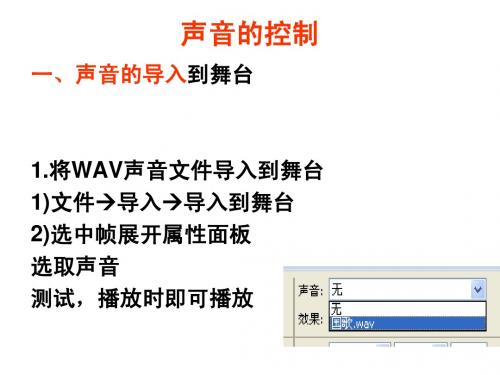
为升国旗添加声音控制
1)打开升国旗.fla 2)文件导入导入到库选国歌 3)窗口库右击国歌链接 4)输入sd 打勾确定
5)选中第1帧展开动作面板写 mysong=new Sound() mysong.attachSound("sd") stop() 6)创建 升旗按钮 7)返回场景在最上面插入图层将库中的升旗按 钮拖到插入的图层中 8)选中按钮展开动作面板写 on (press) { mysong.start() play() }
声音的控制
一、声音的导入到舞台
1.将WAV声音文件导入到舞台 1)文件导入导入到舞台 2)选中帧展开属性面板 选取声音 测试,播放时即可播放
二、声音导入到库 导入到库可以mp3 wav 步骤 1)文件导入导入到库
2)窗口库右击选 3)打勾输入 sd
4)打开骏马奔腾选中第1帧展开动作面板 先定义一个声音事件mysong 输入 再用 mysound.attachSound("sd ")语句将库中的声音附加到此 mysong=new Sound() 声音事件上 mysong.attachSound("sd") stop() 需要播放的帧或按钮加入 测试时,没有声音,没有动画 “mysong.start()”语句可让 声单播放 如果写 mysong=new Sound() mysong.attachSound("sd") mysong.start() Stop(); 有声音但没动画
5)创建按钮 6)返回场景插入图层将库中的按钮拖到 场景中 7)选中按钮 8)展开动作面板 写指令 on (press)பைடு நூலகம்{ mysong.start() play() }
三、控制声音停止 1)制作停止按钮 2)将停止按钮拖到场景中 3)选中停止按钮展开动作面板 写指令 on (press) { mysong.stop() Stop(); } 预览 单击停止按钮,停止声音
flash中的声音控制(as2.0)

Flash中的声音控制(as2.0)前面讲过两种应用声音的控制方法,一种是导入时间轴,用play,stop等命令进行简单控制;另一种是利用组件工具来控制声音的播放。
显然,这两种方法是简单的、易掌握的,但能实现的功能却有所局限。
本文整理了Flash声音控制的另外两种方法。
一、用Sound 类的start 方法很多人在制作一个带配音的Flash课件时,会设计了两个按钮,一个按钮控制音乐的播放,另一个按钮控制声音的停止。
当单击按钮让音乐停止后,再次单击控制音乐播放的按钮,音乐却从头开始播放了。
这里可以用Sound 类的start 方法来控制音乐播放。
用Sound 类的start方法来播放音乐必须给出必要的参数,通过参数控制音乐从停止处开始播放。
否则,音乐就是直接从头开始播放。
用sound类的position属性和start方法结合在一起就可以解决这个问题。
具体操作步骤是:(1)将音乐导入到“库”中。
右击“库”中的音乐对象,在弹出的快捷菜单中选择“链接”命令,打开“链接属性”对话框,勾选“为动作脚本导出”和“在第一帧导出”复选项,设置标识符为“mySound”。
(2)在第1帧上添加如下脚本:myMusic = new Sound();//建立一个名为myMusic的声音对象,myMusic.attachSound("mySound"); //将链接标识符为mySound的音乐捆绑到myMusic对象上。
(3)在播放音乐的按钮上添加如下脚本:on (press) {var t=myMusic.position/1000; //计算声音当前播放的位置myMusic.start(t); //从当前位置开始播放position 是Sound类的一个属性,可以获得声音对象播放的当前位置。
在制作Flash动画时,这个属性经常会被用到。
比如制作MP3播放器,如果制作一个控制音乐播放进度的滑块,那么就可以用这个属性来实现相应的算法。
关于控制FLASH中的声音播放,很有用的
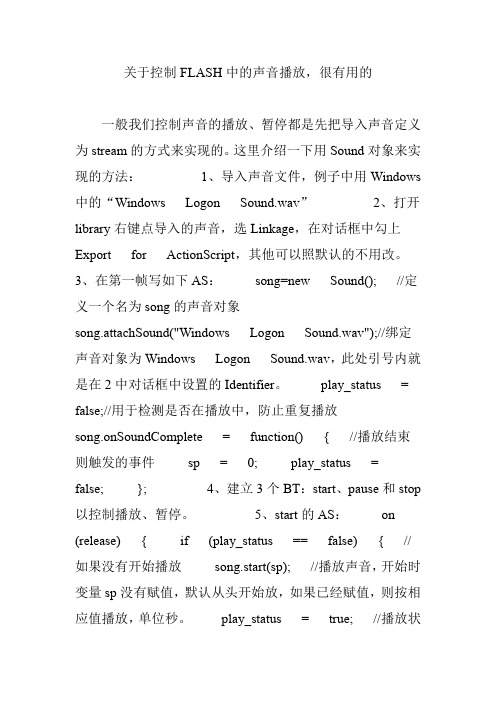
关于控制FLASH中的声音播放,很有用的一般我们控制声音的播放、暂停都是先把导入声音定义为stream的方式来实现的。
这里介绍一下用Sound对象来实现的方法:1、导入声音文件,例子中用Windows 中的“Windows Logon Sound.wav”2、打开library右键点导入的声音,选Linkage,在对话框中勾上Export for ActionScript,其他可以照默认的不用改。
3、在第一帧写如下AS:song=new Sound(); //定义一个名为song的声音对象song.attachSound("Windows Logon Sound.wav");//绑定声音对象为Windows Logon Sound.wav,此处引号内就是在2中对话框中设置的Identifier。
play_status = false;//用于检测是否在播放中,防止重复播放song.onSoundComplete = function() { //播放结束则触发的事件sp = 0; play_status = false; }; 4、建立3个BT:start、pause和stop 以控制播放、暂停。
5、start的AS:on (release) { if (play_status == false) { //如果没有开始播放song.start(sp); //播放声音,开始时变量sp没有赋值,默认从头开始放,如果已经赋值,则按相应值播放,单位秒。
play_status = true; //播放状态为真} } 6、pause的AS:on (release) { if (play_status == true){ sp = song.position/1000;//在停止前获取当前播放的位置,单位是毫秒song.stop(); play_status = false; } } 7、stop的AS:on (release) { if (play_status == true){ sp = 0; song.stop(); play_status = false; } }。
Flash中音量和左右声道平衡的控制(2)
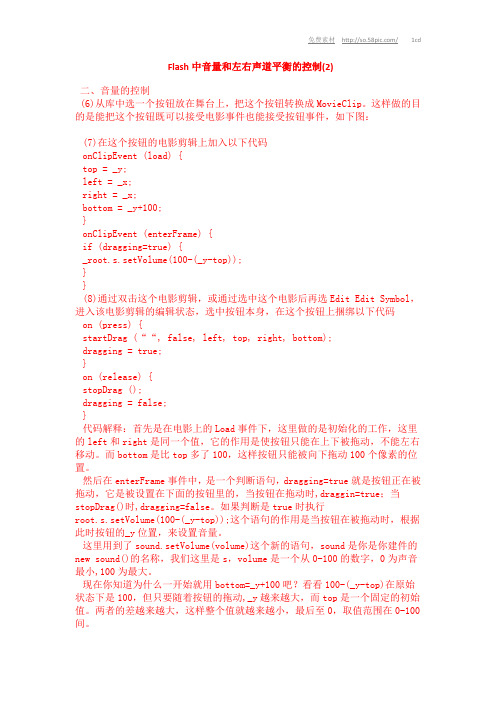
Flash中音量和左右声道平衡的控制(2)二、音量的控制(6)从库中选一个按钮放在舞台上,把这个按钮转换成MovieClip。
这样做的目的是能把这个按钮既可以接受电影事件也能接受按钮事件,如下图:(7)在这个按钮的电影剪辑上加入以下代码onClipEvent (load) {top = _y;left = _x;right = _x;bottom = _y+100;}onClipEvent (enterFrame) {if (dragging=true) {_root.s.setVolume(100-(_y-top));}}(8)通过双击这个电影剪辑,或通过选中这个电影后再选Edit Edit Symbol,进入该电影剪辑的编辑状态,选中按钮本身,在这个按钮上捆绑以下代码on (press) {startDrag (““, false, left, top, right, bottom);dragging = true;}on (release) {stopDrag ();dragging = false;}代码解释:首先是在电影上的Load事件下,这里做的是初始化的工作,这里的left和right是同一个值,它的作用是使按钮只能在上下被拖动,不能左右移动。
而bottom是比top多了100,这样按钮只能被向下拖动100个像素的位置。
然后在enterFrame事件中,是一个判断语句,dragging=true就是按钮正在被拖动,它是被设置在下面的按钮里的,当按钮在拖动时,draggin=true;当stopDrag()时,dragging=false。
如果判断是true时执行root.s.setVolume(100-(_y-top));这个语句的作用是当按钮在被拖动时,根据此时按钮的_y位置,来设置音量。
这里用到了sound.setVolume(volume)这个新的语句,sound是你是你建件的new sound()的名称,我们这里是s,volume是一个从0-100的数字,0为声音最小,100为最大。
- 1、下载文档前请自行甄别文档内容的完整性,平台不提供额外的编辑、内容补充、找答案等附加服务。
- 2、"仅部分预览"的文档,不可在线预览部分如存在完整性等问题,可反馈申请退款(可完整预览的文档不适用该条件!)。
- 3、如文档侵犯您的权益,请联系客服反馈,我们会尽快为您处理(人工客服工作时间:9:00-18:30)。
Flash中的声音控制(as2.0)前面讲过两种应用声音的控制方法,一种是导入时间轴,用play,stop等命令进行简单控制;另一种是利用组件工具来控制声音的播放。
显然,这两种方法是简单的、易掌握的,但能实现的功能却有所局限。
本文整理了Flash声音控制的另外两种方法。
一、用Sound 类的start 方法很多人在制作一个带配音的Flash课件时,会设计了两个按钮,一个按钮控制音乐的播放,另一个按钮控制声音的停止。
当单击按钮让音乐停止后,再次单击控制音乐播放的按钮,音乐却从头开始播放了。
这里可以用Sound 类的start 方法来控制音乐播放。
用Sound 类的start方法来播放音乐必须给出必要的参数,通过参数控制音乐从停止处开始播放。
否则,音乐就是直接从头开始播放。
用sound类的position属性和start方法结合在一起就可以解决这个问题。
具体操作步骤是:(1)将音乐导入到“库”中。
右击“库”中的音乐对象,在弹出的快捷菜单中选择“链接”命令,打开“链接属性”对话框,勾选“为动作脚本导出”和“在第一帧导出”复选项,设置标识符为“mySound”。
(2)在第1帧上添加如下脚本:myMusic = new Sound();//建立一个名为myMusic的声音对象,myMusic.attachSound("mySound"); //将链接标识符为mySound的音乐捆绑到myMusic对象上。
(3)在播放音乐的按钮上添加如下脚本:on (press) {var t=myMusic.position/1000; //计算声音当前播放的位置myMusic.start(t); //从当前位置开始播放position 是Sound类的一个属性,可以获得声音对象播放的当前位置。
在制作Flash动画时,这个属性经常会被用到。
比如制作MP3播放器,如果制作一个控制音乐播放进度的滑块,那么就可以用这个属性来实现相应的算法。
(注意:在操作时要注意字母的大小写)二、利用影片剪辑来控制声音(一)导入声音素材点击【文件】|【导入】|【导入到库】菜单命令,在弹出的【导入到库】对话框中,找到你要导入的声音文件,选中后点击打开按钮,将声音导入到库。
(三)制作声音影片剪辑元件:(1)点击【插入】|【新建元件】菜单命令,在弹出的新建元件对话中,名称输入“声音”、行为选【影片剪辑】,确定。
(2)选中“图层1”的第1帧,打开属性面板,在声音设置的对话框中,选择你导入的声音件,并在同步选项中选择数据流,如图1所示。
图1(3)把声音文件在时间轴上展开。
(4)回到场景,把“声音”影片剪辑元件提到舞台,此时声音影片剪辑元件在舞台只看到一个注册点,用黑箭头工具点击注册点,(选中声音元件)打开属性面板,在属性面板中输入实例名“yinyue”,如图2所示。
图2(四)制作声音控制元件(1)点击【插入】|【新建元件】菜单命令,在弹出的新建元件对话中,名称输入“播放和暂停”、行为选【影片剪辑】,确定。
(2)把“图层1”命名为“按钮”,在此图层的第1帧中,执行【窗口】|【其它面板】|【公共库】|【按钮】菜单命令。
提进一个按钮,用来控制“播放”。
(3)给播放按钮添加命令:on (release) {gotoAndStop(3);_root.yinyue.play();}(4)在按钮图层的第3帧中插入空白关键帧,在此空白关键帧中,执行【窗口】|【其它面板】|【公共库】|【按钮】菜单命令。
提进一个按钮,用来控制“暂停”,并在第4帧中按F5插入普通帧。
(5)给暂停按钮添加命令:on (release) {gotoAndStop(1);_root.yinyue.stop();}(5)添加图层二,命名为“AS”在“AS”图层的第2帧和第4帧分别输入命令:stop();此时的时间轴面板如图3所示:图3(五)场景组装(1)回到场景,从库里把“播放和暂停”元件提进舞台,放到适当的位置。
选中“播放和暂停”元件,打开属性面板,在属性面板中输入实例名“yinyue”,如图4所示。
图4(2)在公用库中提入一个按钮用来控制“停止”,点击“停止”按钮,打开动作面板,添加命令:on (release) {_root.yinyue.gotoAndStop(1);_root.play.gotoAndStop(1);}(3)添加图层二,在“图层二”的第1帧输入命令:_root.yinyue.stop();(六)测试影片并保存。
这部分内容可参考:/Article/ShowArticle.asp?ArticleID=3863音乐的重复播放1、首先,将音乐导入库。
然后,在库中右击音乐文件——链接,勾选“为动作脚本导出”和“在第一帧导出”复选项,在设置标识符为“aaa”。
2、在时间AS层写下如下代码:mymusic= new Sound()mymusic.attachSound("aaa")mymusic.onSoundComplete = function() {mymusic.start() } /*声音播放完毕时自动调用的事件,这样,当声音播放完毕后自动执行mymusic.start(),使声音不断播放。
如果声音播放时被代码停止(mymusic.stop() ),声音是不会重复播放的。
*/ mymusic.play() //使声音在动画开始时播放var soundkey=1 //定义变量soundkey,监视声音播放情况。
3、在主场景中拖入一个按钮,在按钮上写下如下代码:on(release){soundkey=-soundkey//使变量值为原值相反数if(soundkey==1){mymusic.stop()mymusic.start()} /*如果soundkey值为正,则播放声音,mymusic.stop()使声音停止后再播,以免声音产生叠加,影响效果*/if(soundkey==-1){mymusic.stop()} //如果soundkey值为负,则声音停止}至此完成,按ctrl+enter测试。
音乐的重复播放1、首先,将音乐导入库。
然后,在库中右击音乐文件——链接,勾选“为动作脚本导出”和“在第一帧导出”复选项,在设置标识符为“aaa”。
2、在主场景中拖入一个按钮,将按钮命名为bofang_btn。
3、在时间AS层写下如下代码:mymusic= new Sound()mymusic.attachSound("aaa")mymusic.onSoundComplete = function() {mymusic.start() } /*声音播放完毕时自动调用的事件,这样,当声音播放完毕后自动执行mymusic.start(),使声音不断播放。
如果声音播放时被代码停止(mymusic.stop() ),声音是不会重复播放的。
*/ mymusic.play() //使声音在动画开始时播放var soundkey=1 //定义变量soundkey,监视声音播放情况。
bofang_btn.onPress=function(){soundkey=-soundkey//使变量值为原值相反数if(soundkey==1){mymusic.stop()mymusic.start()} /*如果soundkey值为正,则播放声音,mymusic.stop()使声音停止后再播,以免声音产生叠加,影响效果*/if(soundkey==-1){mymusic.stop()} //如果soundkey值为负,则声音停止}//至此完成,按ctrl+enter测试。
音乐的播放与暂停1、首先,将音乐导入库。
然后,在库中右击音乐文件——链接,勾选“为动作脚本导出”和“在第一帧导出”复选项,在设置标识符为“aaa”。
2、在主场景中拖入两个按钮,将两个按钮分别命名为bofang_btn和tingzhi_btn。
3、在时间轴面板的AS层写下如下代码:var mymusic=new Sound();mymusic.attachSound("aaa");bofang_btn.onPress=function(){var t=mymusic.position/1000;mymusic.stop();mymusic.start(t);}tingzhi_btn.onPress=function(){mymusic.stop();}//至此完成,按ctrl+enter 测试。
代码第五行,加入了mymusic.stop(); 如果不加这句,那么连续点击播放按钮,音乐的音量会不断增大。
对于下面这段代码bofang_btn.onPress=function(){var t=mymusic.position/1000;mymusic.stop();mymusic.start(t);我的理解是,当点击bofang_btn按钮时,开始获取音乐播放的位置,并赋值给变量t,然后停止前一个声音,从t处开始播放。
播放、暂停、停止三个按钮控制音乐播放1、首先,将音乐导入库。
然后,在库中右击音乐文件——链接,勾选“为动作脚本导出”和“在第一帧导出”复选项,在设置标识符为“aaa”。
2、在主场景中拖入三个按钮,将三个按钮分别命名为play_btn、pause_btn、stop_btn。
3、在时间轴面板插入图层命名为“AS”层,在“AS”层写下如下代码:var mymusic=new Sound;mymusic.attachSound("aaa");play_btn.onPress=function(){mymusic.stop();mymusic.start(t);}pause_btn.onPress=function(){mymusic.stop();t=mymusic.position/1000;}stop_btn.onPress=function(){mymusic.stop();t=0;}//至此完成,按ctrl+enter测试。
播放、暂停、停止三个按钮控制音乐播放(播放、暂停按钮合二为一)1、首先,将音乐导入库。
然后,在库中右击音乐文件——链接,勾选“为动作脚本导出”和“在第一帧导出”复选项,在设置标识符为“moonlight shadow.mp3”。
2、从公用库中拖入两个个按钮到主场景中,将两个按钮分别命名为play_btn、stop_btn,锁定该图层。
3、新建一个图层,从公用库中拖入一个按钮,将这个按钮命名为pause_btn,并把它拖放到play_btn的位置。
3、在时间轴面板插入图层命名为“AS”层,在“AS”层写下如下代码:var mymusic=new Sound();//创建一个新的声音对象mymusicmymusic.attachSound("moonlight shadow.mp3");//将声音对象myumusic与库中的音乐moonlight shadow.mp3进行链接pause_btn._visible=false;//隐藏暂停按钮play_btn.onPress=function(){//当点击play_btn按钮时,执行大括号内的命令mymusic.start(t);//从t处开始播放pause_btn._visible=true;//显示暂停按钮play_btn._visible=false;//隐藏播放按钮}pause_btn.onPress=function(){t=mymusic.position/1000;//获取音乐播放的位置并赋值给变量tmymusic.stop();//停止播放pause_btn._visible=false;play_btn._visible=true;}stop_btn.onPress=function(){mymusic.stop();t=0;//清除变量play_btn._visible=true;pause_btn._visible=false;}//至此完成,按ctrl+enter测试。
